Word文档里面的表格怎么合并 Word合并单元格的方法
更新日期:2022-11-03 16:04:08来源:互联网
Word文档里面的表格怎么合并,我们先打开要处理的Word文档,选择要合并的单元格,点击菜单栏中的布局,找到并点击合并单元格即可,如果是灰色按钮说明没有选择择2个以上单元格。小伙伴想知道Word文档里面的表格怎么合并,下面小编给大家带来了Word合并单元格的方法。
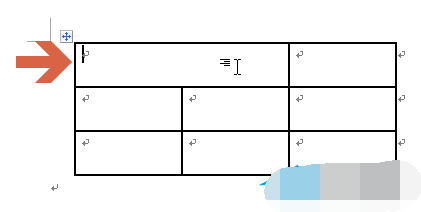
Word合并单元格的方法
1、先按住鼠标左键不放选择要合并的单元格。
2、选择单元格后,word2010菜单栏中会出现“布局”选项卡。
3、要注意的是:未选择单元格前,word2010菜单栏中是没有“布局”选项卡的。
4、在“布局”选项卡中有“合并单元格”按钮,如果没选择2个以上单元格,该按钮会呈灰色。
5、如果选择了2个以上的单元格“合并单元格”按钮会变成可用状态。此时点击该按钮。
6、点击后,之前选择的单元格就被合并成一个单元格了。
猜你喜欢的教程
深山红叶U盘工具
深山红叶WinPE
常见问题
- todesk远程开机怎么设置 todesk远程开机教程
- 应用程序无法正常启动0x0000142怎么办 0x0000142错误代码解决办法
- 网速怎么看快慢k/s,b/s是什么意思 网速怎么看快慢k/s,b/s哪个快
- 笔记本声卡驱动怎么更新 笔记本声卡驱动更新方法
- 无法创建目录或文件怎么解决 无法创建目录或文件解决办法
- 8g内存虚拟内存怎么设置最好 8g内存最佳设置虚拟内存
- 初始化电脑时出现问题怎么办 初始化电脑时出现问题解决方法
- 电脑桌面偶尔自动刷新怎么回事 电脑桌面偶尔自动刷新解决方法
- 8g的虚拟内存设置多少 8g的虚拟内存最佳设置方法
- word背景图片大小不合适怎么调整 word背景图片大小不合适调整方法
-
2 HF高级客户端
-
3 114啦浏览器
-
9 工资管理系统
-
10 360驱动大师网卡版

